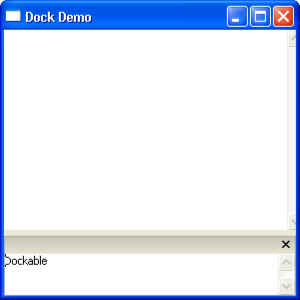📌 相关文章
- ubuntu 停靠设置 - Shell-Bash (1)
- 如何在 Windows 上安装 wxPython?
- ubuntu 停靠设置 - Shell-Bash 代码示例
- 在 ubuntu 中自定义停靠 - Shell-Bash (1)
- 在 ubuntu 中自定义停靠 - Shell-Bash 代码示例
- 在 Windows 10 上安装 wxpython - Python (1)
- 中心停靠图标 ubuntu - Shell-Bash (1)
- 在 Windows 10 上安装 wxpython - Python 代码示例
- 什么是 qt 中的停靠小部件 (1)
- 中心停靠图标 ubuntu - Shell-Bash 代码示例
- c# 在面板中禁用停靠子成员 - C# (1)
- 什么是 qt 中的停靠小部件 - 无论代码示例
- c# 在面板中禁用停靠子成员 - C# 代码示例
- ubuntu 20 仅在悬停时显示停靠 - Shell-Bash (1)
- ubuntu 20 仅在悬停时显示停靠 - Shell-Bash 代码示例
- wxPython – wxPython 中的 Replace()函数(1)
- wxPython – wxPython 中的 Replace()函数
- 安装 wxPython (1)
- wxPython | wxPython 中的 Exit()函数
- ubuntu 通过单击停靠来最小化窗口 - Shell-Bash (1)
- ubuntu 通过单击停靠来最小化窗口 - Shell-Bash 代码示例
- wxPython - 在 wxPython 中禁用静态文本(1)
- wxPython - 在 wxPython 中禁用静态文本
- wxPython-按钮
- wxPython-按钮(1)
- 安装 wxPython 代码示例
- 将垫片添加到停靠 macos - Shell-Bash (1)
- 如何安装 wxPython (1)
- 将垫片添加到停靠 macos - Shell-Bash 代码示例
📜 wxPython-可停靠Windows
📅 最后修改于: 2020-11-05 04:59:35 🧑 作者: Mango
wxAui是wxWidgets API中包含的高级用户界面库。 Wx.aui.AuiManager是AUI框架中的中心类。
AuiManager使用wx.aui.AuiPanelInfo对象中每个面板的信息来管理与特定框架关联的窗格。让我们了解PanelInfo对象控件的对接和浮动行为的各种属性。
将可停靠窗口放在顶层框架中涉及以下步骤-
首先,创建一个AuiManager对象。
self.mgr = wx.aui.AuiManager(self)
然后,设计了具有所需控件的面板。
pnl = wx.Panel(self)
pbox = wx.BoxSizer(wx.HORIZONTAL)
text1 = wx.TextCtrl(pnl, -1, "Dockable", style = wx.NO_BORDER | wx.TE_MULTILINE)
pbox.Add(text1, 1, flag = wx.EXPAND)
pnl.SetSizer(pbox)
设置了AuiPanelInfo的以下参数。
-
方向-顶部,底部,左侧,右侧或中心
-
位置-可以在可停放区域内放置多个窗格。每个都有一个位置编号。
-
行-一行中出现多个窗格。就像在同一行中出现多个工具栏一样。
-
图层-窗格可以放在图层中。
使用此PanelInfo,将设计的面板添加到manager对象中。
info1 = wx.aui.AuiPaneInfo().Bottom()
self.mgr.AddPane(pnl,info1)
顶层窗口的其余部分可能像往常一样具有其他控件。
完整的代码如下-
import wx
import wx.aui
class Mywin(wx.Frame):
def __init__(self, parent, title):
super(Mywin, self).__init__(parent, title = title, size = (300,300))
self.mgr = wx.aui.AuiManager(self)
pnl = wx.Panel(self)
pbox = wx.BoxSizer(wx.HORIZONTAL)
text1 = wx.TextCtrl(pnl, -1, "Dockable", style = wx.NO_BORDER | wx.TE_MULTILINE)
pbox.Add(text1, 1, flag = wx.EXPAND)
pnl.SetSizer(pbox)
info1 = wx.aui.AuiPaneInfo().Bottom()
self.mgr.AddPane(pnl, info1)
panel = wx.Panel(self)
text2 = wx.TextCtrl(panel, size = (300,200), style = wx.NO_BORDER | wx.TE_MULTILINE)
box = wx.BoxSizer(wx.HORIZONTAL)
box.Add(text2, 1, flag = wx.EXPAND)
panel.SetSizerAndFit(box)
self.mgr.Update()
self.Bind(wx.EVT_CLOSE, self.OnClose)
self.Centre()
self.Show(True)
def OnClose(self, event):
self.mgr.UnInit()
self.Destroy()
app = wx.App()
Mywin(None,"Dock Demo")
app.MainLoop()
上面的代码产生以下输出-